 Software-Tutorial
Software-Tutorial
 Computer Software
Computer Software
 Drei Methoden, die Ihnen helfen, die Zeilenhöhe und Spaltenbreite in Excel schnell anzupassen!
Drei Methoden, die Ihnen helfen, die Zeilenhöhe und Spaltenbreite in Excel schnell anzupassen!
Drei Methoden, die Ihnen helfen, die Zeilenhöhe und Spaltenbreite in Excel schnell anzupassen!
Bei der täglichen Arbeit müssen wir häufig Excel-Tabellen verwenden. Wenn die Zeilenhöhe und Spaltenbreite der geöffneten Excel-Tabelle nicht unseren Wünschen entspricht, wie können wir sie dann auf die entsprechende Größe anpassen? Der untenstehende Editor hat drei einfache und schnelle Anpassungsmethoden für Sie zusammengestellt. Probieren Sie es aus!

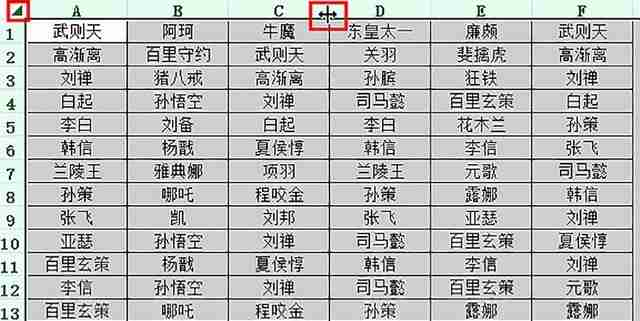
Wie passt man die Tabellenspaltenbreite an? Bei der Arbeit mit Tabellen ist das Anpassen der Spaltenbreite ein häufiger Bedarf. Der PHP-Editor Yuzai stellt zwei einfache Methoden zum Anpassen der Tabellenspaltenbreite vor. Methode 1: Verwenden Sie die Mausanpassung, um die Maus über den Rand der Spaltentitelleiste zu bewegen. Wenn sich der Mauszeiger in einen Links- oder Rechtspfeil verwandelt, halten Sie die linke Maustaste gedrückt und ziehen Sie nach links oder rechts. Ziehen Sie auf die gewünschte Breite und lassen Sie die Maustaste los. Methode 2: Verwenden Sie zum Anpassen die Umschalttaste und klicken Sie auf die Spaltentitelleiste, die angepasst werden muss. Befolgen Sie einfach die oben beschriebene Methode, um Anpassungen vorzunehmen.
Methode 2
Wählen Sie die Spalten aus, die angepasst werden müssen (Sie können auch alle Tabellen mit [Strg+A] auswählen), klicken Sie auf [Start], klicken Sie weiter auf [Format] und klicken Sie dann auf [Spaltenbreite ], um die Spaltenbreite aufzurufen. Geben Sie im Einstellungsfenster den Wert für die Spaltenbreite ein und klicken Sie auf [OK].

- Wählen Sie die Spalte aus, deren Breite Sie anpassen möchten.
- Halten Sie die Umschalttaste gedrückt und wählen Sie die anderen Spalten aus, deren Breite Sie anpassen möchten.
- Geben Sie den Wert für die Spaltenbreite in das Popup-Feld ein.
- Klicken Sie auf [OK].
Methode 3
- Klicken Sie auf [Start].
- Klicken Sie auf [Formatieren].
- Klicken Sie auf [Spaltenbreite automatisch anpassen].
Zu diesem Zeitpunkt wird die Spaltenbreite automatisch entsprechend der Inhaltslänge angepasst, und die automatisch angepasste Zeilenhöhe wird automatisch entsprechend der Textschriftgröße angepasst.
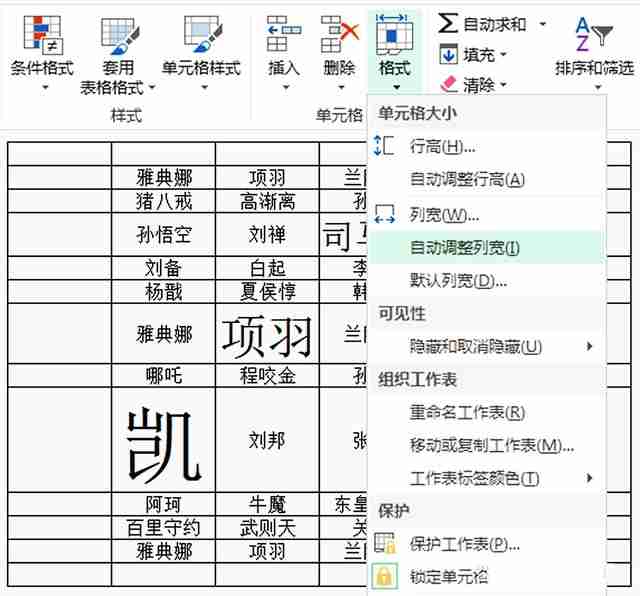
Das obige ist der detaillierte Inhalt vonDrei Methoden, die Ihnen helfen, die Zeilenhöhe und Spaltenbreite in Excel schnell anzupassen!. Für weitere Informationen folgen Sie bitte anderen verwandten Artikeln auf der PHP chinesischen Website!

Heiße KI -Werkzeuge

Undresser.AI Undress
KI-gestützte App zum Erstellen realistischer Aktfotos

AI Clothes Remover
Online-KI-Tool zum Entfernen von Kleidung aus Fotos.

Undress AI Tool
Ausziehbilder kostenlos

Clothoff.io
KI-Kleiderentferner

Video Face Swap
Tauschen Sie Gesichter in jedem Video mühelos mit unserem völlig kostenlosen KI-Gesichtstausch-Tool aus!

Heißer Artikel

Heiße Werkzeuge

Notepad++7.3.1
Einfach zu bedienender und kostenloser Code-Editor

SublimeText3 chinesische Version
Chinesische Version, sehr einfach zu bedienen

Senden Sie Studio 13.0.1
Leistungsstarke integrierte PHP-Entwicklungsumgebung

Dreamweaver CS6
Visuelle Webentwicklungstools

SublimeText3 Mac-Version
Codebearbeitungssoftware auf Gottesniveau (SublimeText3)

Heiße Themen
 1667
1667
 14
14
 1426
1426
 52
52
 1328
1328
 25
25
 1273
1273
 29
29
 1255
1255
 24
24

